【簡単】LabVIEWのプログラムが解らない時の対処方法

LabVIEWでのプログラム作成に限ったことではありませんが、プログラムを作っていると「どのようにプログラムを作成したら良いのか?」という場面が、出てくると思います。
周りに教えてくれる人がいる環境であれば一番良いのですが、一人でどうにかしないといけない時もあると思います。特に個人の場合は一人である程度は解決する能力が必要となってきます。
そのような場合に、今から作りたいプログラムの参考となるプログラムを見つける方法について紹介をします。
- LabVIEWで作りたいプログラムの探し方について学ぶ
目的のLabVIEWプログラムを探す方法
LabVIEWのプログラムを探す方法として今回は下記の6パターンの方法を紹介します。
- NIサンプルファインダ&LabVIEWヘルプで該当の関数探す
- 該当の関数や機能を英語でGoogle検索する
- 該当の関数や機能を日本語でGoogle検索する
- NI社が運営しているフォーラムで質問を行う
- SSP(有償)のプログラムに加入しているならNI社にサポートリクエストを送る
- Twitterでつぶやく
NIサンプルファインダ&LabVIEWヘルプで該当の関数を探す
NIサンプルファインダ
LabVIEWをインストールすると自動的にLabVIEWのプログラムサンプルのVIが各種まとめてインストールされています。基本的な関数から、外部機器(NI DAQやシリアル通信機器)のを扱うためのVIについても提供されています。
まずはサンプルファインダでプログラムを検索するのが最も効率の良い方法です。NIの公式サンプルなので、VI内でどのように動作しているのかも解説されています。
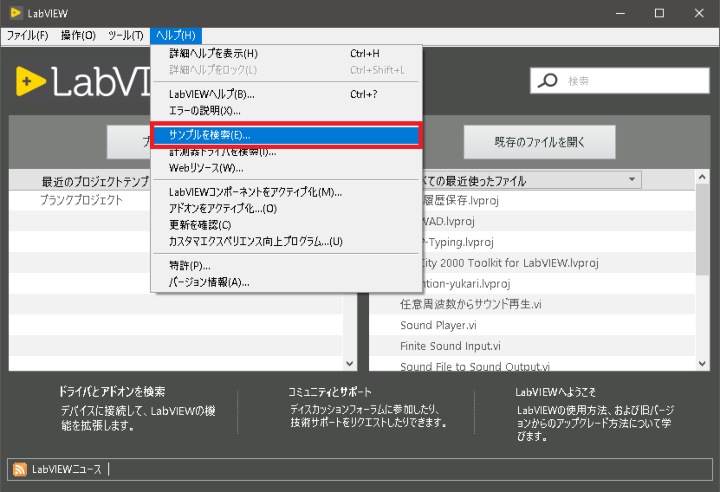
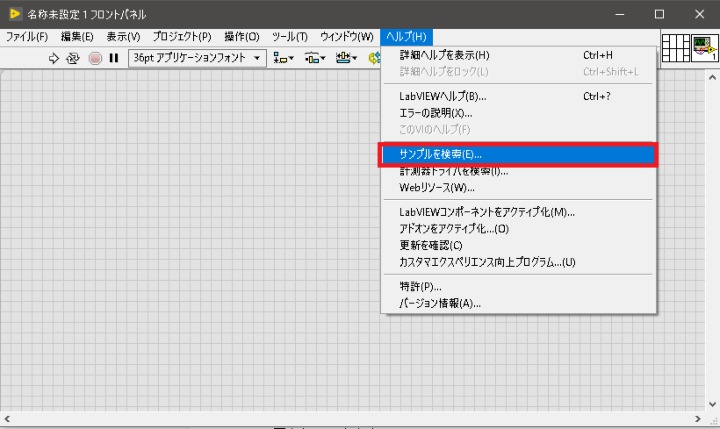
サンプルファインダの起動方法についてですが、LabVIEWを起動した時のスタート画面またはVIの「ヘルプ」→「サンプル検索」からサンプルファインダを起動することが出来ます。
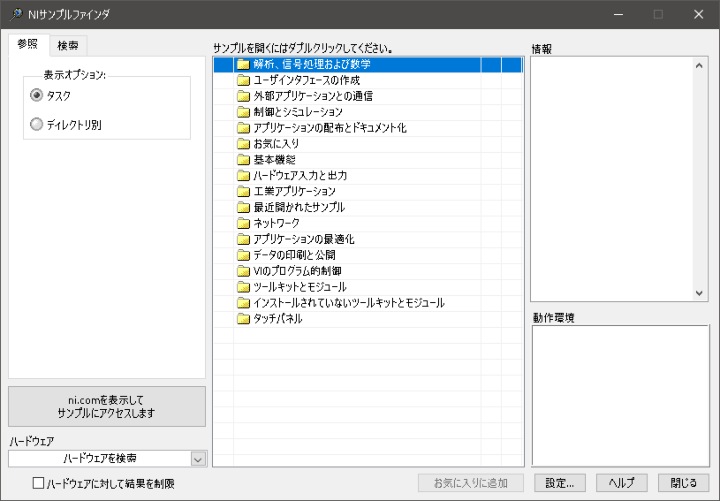
サンプルファインダから目的のVIを見つける方法として、ジャンル分けをされたフォルダから探す方法と
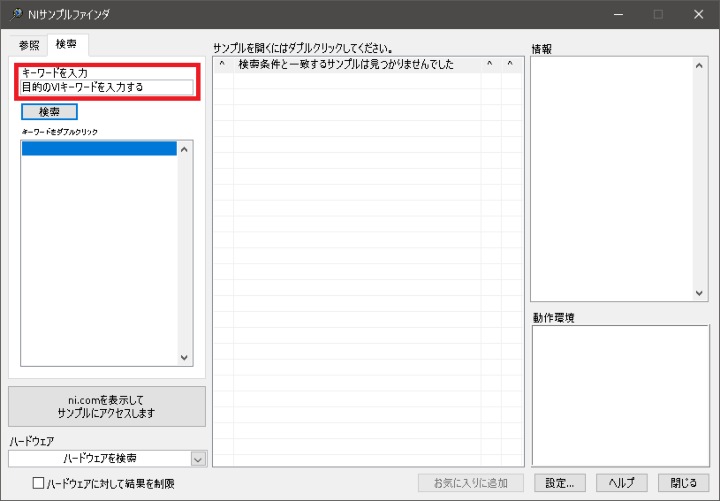
タブを切り替えて、目的のキーワードを入力してVIを検索する方法があります。検索が出来る語句はあらかじめ決まっています。日本語または英語で目的のVIに関するキーワードを入力することで候補となるサンプルのVIを探してくれます。
個人的には検索からサンプルVIを探すのが手っ取り早いです。
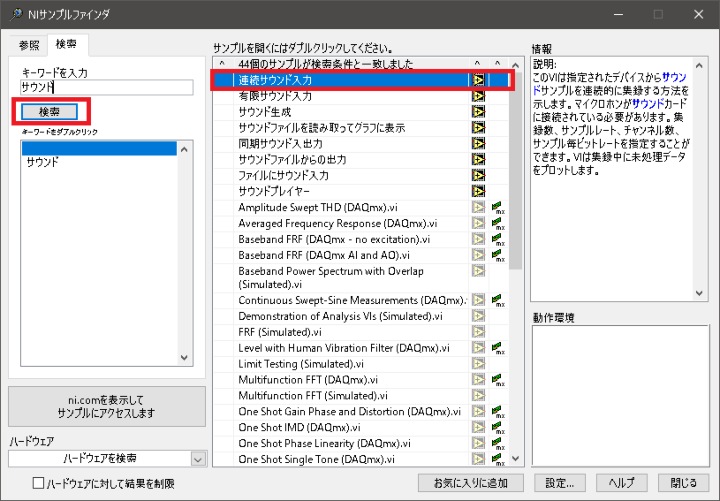
該当するVIが見つかったら、中央部分にリストで表示されます。目的のVIらしき物が見つかった場合は、ダブルクリックをしてVIを開きます。
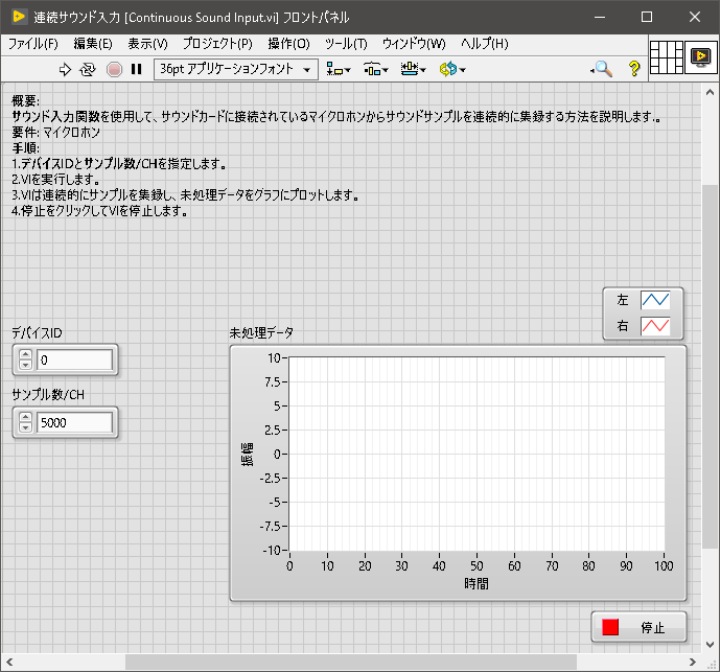
するとこのような形でサンプルプログラムが開きます。サンプルプログラムなので、プログラムについての説明と、操作手順が記載されています。
注意点としては、このサンプルプログラムを直接編集して保存を行ってはいけません。編集を行う場合は一旦、任意の場所にサンプルVIを保存してから編集を行ってください。サンプルプログラムをそのまま編集してしまうと、次に同じサンプルプログラムを開いた場合、編集済みのVIが開かれます。
サンプルファインダにあるVIについてはコピペして使用して色々なプログラムに流用をしても全く問題ないそうです。むしろ積極的な活用が推奨されているとのことです。(NI社のセミナー談)
プログラムを効率的に作成するために、一から作るより使える物は使おうの精神みたいです。
注意事項としては、「プログラムがどのように動いているか?」については大まかに理解してから使用することをオススメします。コピペだけをしていると、どこでバグが出ているのか判らなくなる可能性があるため。
とにかく、使い方の判らない関数が出てきたら、サンプルファインダで一度検索をすることをオススメします。
LabVIEWヘルプ
各関数の使用方法が判らない場合は、「ヘルプ」⇒「LabVIEWヘルプ」またはフロントパネルかブロックダイアグラム上で「Ctrl+H」を押すと表示される「詳細ヘルプ」に表示される「オンラインヘルプ」から直接該当の関数についての説明まで飛ぶことが出来ます。
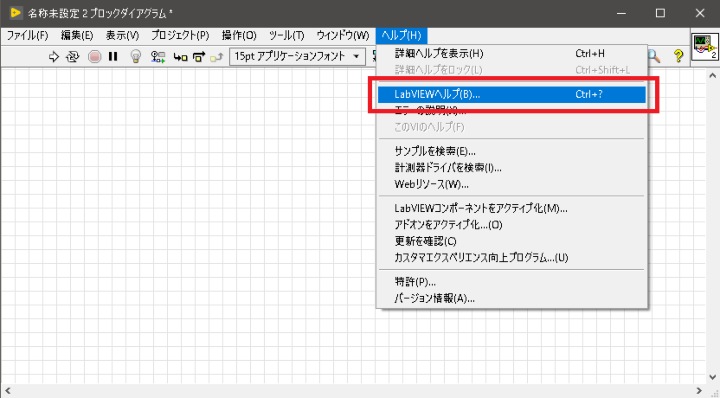
「ヘルプ」⇒「LabVIEWヘルプ」をクリックするとLabVIEWに関するヘルプ画面が表示されます。
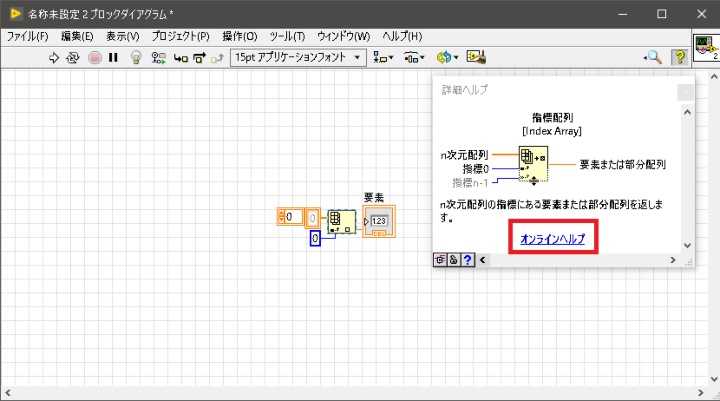
「Ctrl+H」で詳細ヘルプ画面が表示されます。調べたい関数を選択することで詳細ヘルプに表示されます。詳細ヘルプの一番下からオンラインヘルプという手順で該当の関数を調べると、目的の関数の使用方法について調べることが出来ます。
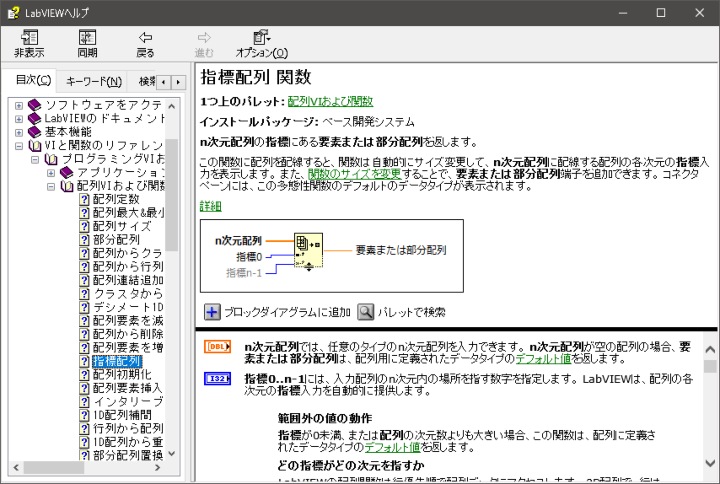
各関数ごとの動作概要や入力データの入れ方などが記載されています。しかし、英語から日本語に翻訳しているためか判りづらい内容もあったりします。ヘルプを見てもヘルプされない場合が時々あります。
関数についてだけではなくLabVIEW自体の操作方法が判らない場合は、LabVIEWヘルプを確認してみてください。各バージョンごとに追加された機能もヘルプ上には記載されていたりします。
該当の関数や機能を英語でgoogle検索する
サンプルファインダを調べても出てこないくらい、複雑なVIを作ろうと思ったときは「google」で検索することで他の人が似たような物を作っていることがあります。
まずは英語で調査を行うのをオススメします。理由としては、LabVIEWに関する情報は英語の方が多いからです。日本語は、日本人のユーザーのみとなるため、情報量が英語と比べると少ないためです。
なお、検索して見つかったページを見ると大体NI社のフォーラムやコミュニティーページにたどり着きます。
目的のVIが見つからない場合は、キーワードを複数試してください。類似の機能を構築したVIが別の名前で紹介されていたりします。
以前、スクリーンショットを取得する方法をGoogleで「LabVIEW Screen shot」などで探していましたが目的のVIが全く見つからず、最終的に「LabVIEW Screen capture」で見つかりました。
最近のGoogleですが「設定」からGoogleサービスで使用する言語を変更しないと英語のページがメインで出てこないので状況によって変更が必要になります。
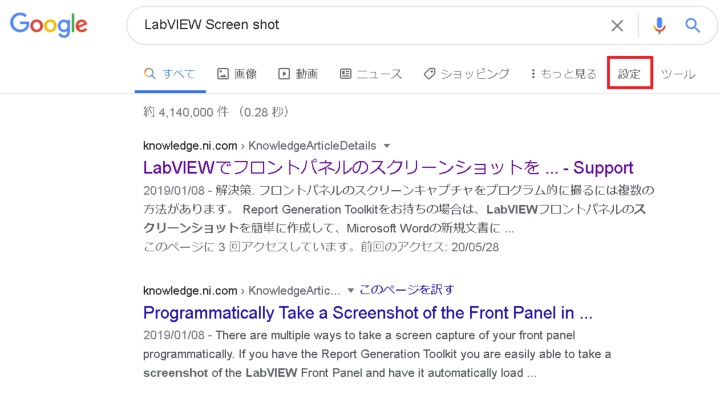
言語設定を英語に変更することで、日本語のページが除外され英語のみで検索されます。
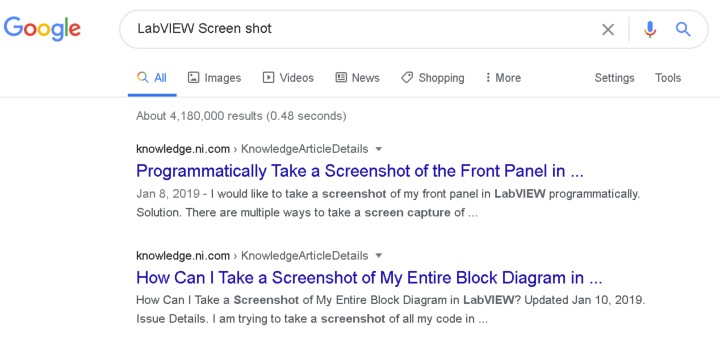
該当の関数や機能を日本語でGoogle検索する
英語で見つからない場合は日本語でも同様に検索を行いましょう。日本語の場合はフォーラムやコミュニティページだけはなく個人のサイトも出てきたりします。(当サイトも出てくることがあるかもしれません。)
個人サイトのプログラムについては、各サイトの規約をよく確認してから使用してください。
当サイトで紹介しているVIは使える物があれば使ってください。Twitterで適当に上げてるVIも使えるプログラムであれば使ってください。)
NI社が運営しているコミュニティページを利用する
NIコミュニティ
https://forums.ni.com/?profile.language=ja
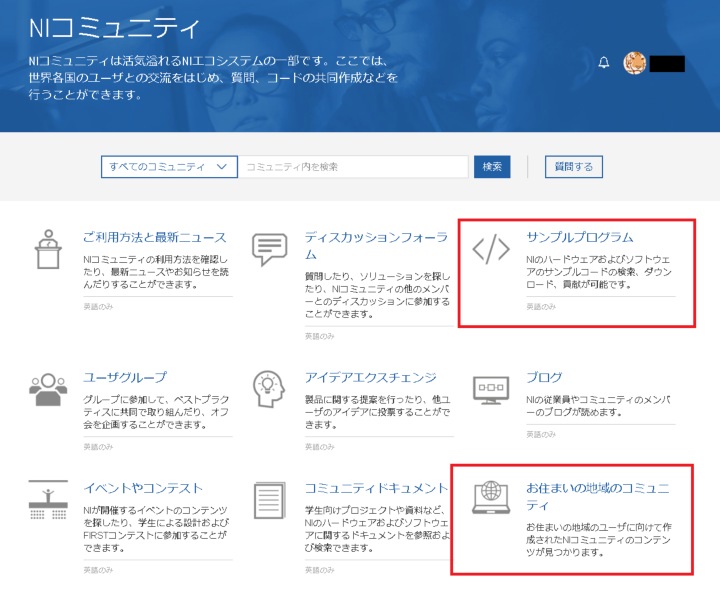
このページからサンプルプログラムの検索やディスカッションフォーラムでVIの質問を行うことが出来ます。サンプルプログラムは英語のみです。
一番上の中央部分にあるディスカッションフォーラムを開くと英語のみのページに移動するため、日本語で質問をしたい場合は右下の「お住まいの地域のコミュニティ」を選択してください。日本語のアカウントであれば、日本語のディスカッションフォーラムページが開きます。
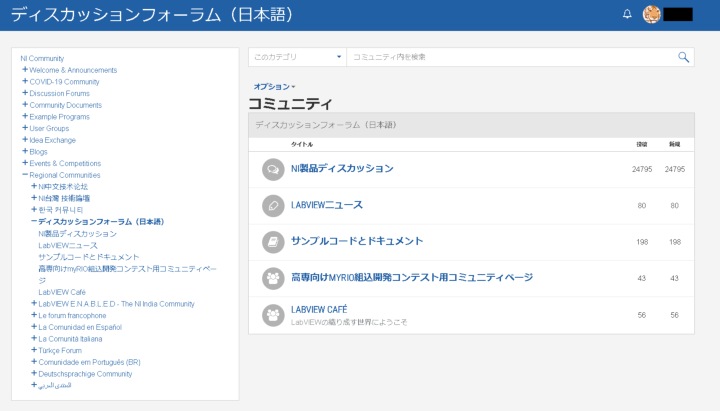
日本語でのNI製品に関するディスカッションとサンプルコードなどがあります。
NI製品ディスカッションについてはLabVIEWユーザーの方が答えてくれたり、NI社の技術部門の人が答えてくれたりします。
類似の質問がよくあるので、まずはコミュニティ内の検索から調べて見ることをオススメします。(日本語だけはなく英語でも調べてみてください。質問をしたときに英語のページを紹介されてることもあったりするため。)
回答がいつもらえるかはわからないので気長に待ちましょう。あと質問する前に自分で問題解決を図る努力は多少必要です。
質問をする場合は、何をやって、何が出来ないのか?、実行しようとしているVIのスクリーンショットなどを添付すると具体的な回答をもらうことが出来ます。
LabVIEWのVIをスクリーンショットする場合の簡単な方法として「VIスニペット」を作成するという方法があります。LabVIEW 機能の一つで画像のPNGデータで保存されます。
このPNGデータをLabVIEWのブロックダイアグラム上にドラッグ&ドロップをすると簡単に画像に表示されているVIを再現することが出来ます。
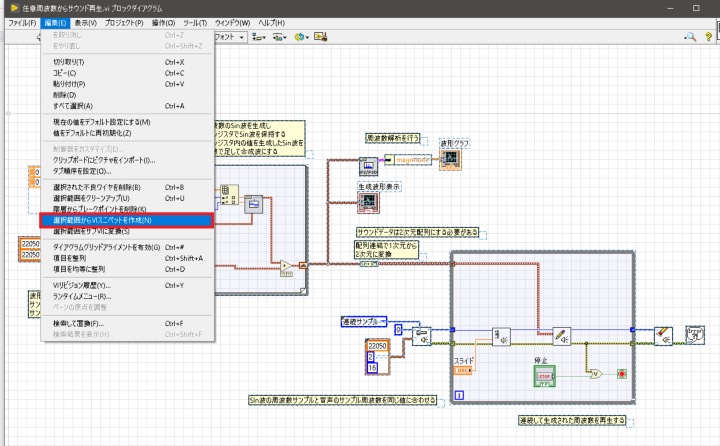
ブロックダイアグラムの画面でコピーをしたい関数を選択(基本は全選択Ctrl+A)してから「編集」⇒「選択範囲からVIスニペットを作成」を選択します。後は画像データに名前を付けて保存するだけです。
LabVIEWを使用している人同士でVIの受け渡しが楽になります。※LabVIEW2020の物をLabVIEW2014などでは読み込めないので注意が必要です。
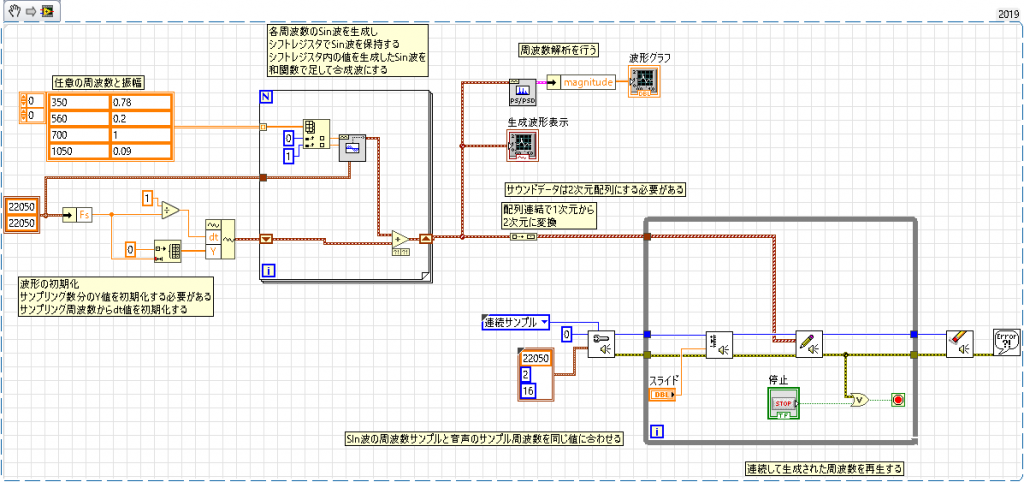
VIスニペット画像はこのように表示されます。右上にある数値が作成したLabVIEWのバージョンになります。
上記画像リンクを開くと元のVIスニペット画像が表示されます。ブロックダイアグラム上にドラッグ&ドロップで開けます。
このVIスニペットはLabVIEW2019で作成しています。※画像変換ソフトでサイズ変更などを行うとVIスニペットしての機能は失われます。編集は×
SSP(有償)に加入しているならNI社にサポートリクエストを送る
SSPとは標準保守・サービスプログラムの略称です。LabVIEW Community EditionやLabVIEW HomeEditionの場合はNI社のSSPに加入するということはありませんが、有償のエディションを購入している場合は通常SSPの加入を行っていると思います。
SSPへの加入状況はMyNIアカウントの「お客様の製品」から確認をすることが出来ます。状況によっては保守を切っているという場合もあります。
SSPに加入をしている状態で、もしVI作成時等に不明点が出た場合、先ほどのディスカッションフォーラムに提供するのと同じ様な情報をNI社にサポートリクエストを送付することで回答を得ることが出来ます。半日ほどで一次回答が大体は返ってきます。(内容によっては時間がかかる場合もあります。)
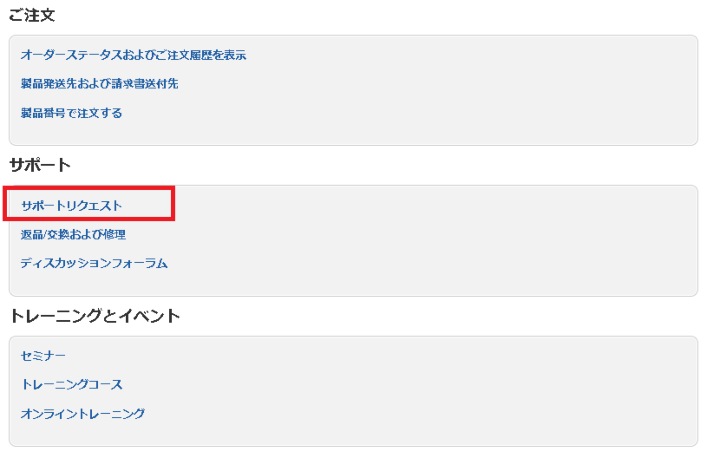
サポートリクエストはMyNIアカウントの下にあるサポート欄に「サポートリクエスト」とあるのでここから行うことが出来ます。
SSPに加入をしている場合は有効活用しましょう。VIの内容によってはNI社の社員の方が作成を手伝ってくれたりします。
VIの作成だけではなくNI社が提供しているDAQデバイスについての質問なども行うことが出来ます。(とりあえず他社ハードでも質問をすると色々と助けてくれます。)
Twitterでつぶやく
LabVIEWを使用している気のいい人が答えてくれるかもしれません。VIのスクリーンショットを貼り付けたりすると、どこで悩んでいるのか解りやすくなるので回答がもらいやすいかも。過度な期待は禁物です。基本は1~4の手段を用いりましょう。
まとめ
LabVIEW Community EditionやLabVIEW HomeEditionを使用している人は1~4の方法を用いることで大抵のプログラムは解決すること出来ます。
有償版のエディションでSSPに加入をしている人はNI社にサポートリクエストを送信することで問題を素早く解決することが出来ます。
どうしても判らなくなったら、とにかく調べたり質問をしましょう!!












ディスカッション
コメント一覧
まだ、コメントがありません